Om du har gett dig en hel del Twitter-meddelanden, antingen av misstag eller med avsikt, kan du vid en tidpunkt ta bort favoriter igen.
Du kanske känner att jag driver övervakningstjänsten deez.io och jag försökte olika marknadsföringstekniker för att få ordet om det. En av dem var att använda en tjänst som lovade att få riktade följare.
Senare fick jag reda på att tjänsten gynnade alla meddelanden på Twitter som använde nyckelord som jag angav i gränssnittet. Avslutade med mer än 6000 favoriter på några dagar.
Även om det är möjligt att ta bort favoriter på Twitter direkt, är det mycket tidskrävande eftersom du måste klicka på varje favoritikon manuellt för att göra det. Jag skulle spendera timmar på att göra det manuellt, varför jag bestämde mig för att hitta ett automatiserat alternativ istället.
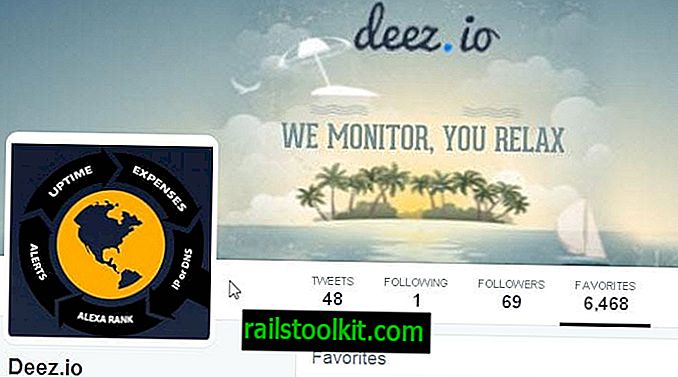
Ange Unfavinator. Det är en gratis tjänst som ger dig möjlighet att ta bort favoriter snabbt. Det första du behöver göra är att ansluta ditt Twitter-konto till tjänsten.
När det är ur vägen visar det 200 senaste favoriter på det kontot. Du kan nu klicka på radera-ikonen bredvid varje meddelande för att ta bort dessa meddelanden manuellt.
Manuellt? Det är snabbare än på Twitter direkt, men jag gillade inte det faktum att jag var tvungen att klicka mer än 6000 gånger för att ta bort alla favoriter.
Ange Superclick. Det är ett gratis bärbart program för Windows-operativsystemet som emulerar musklick.
Kör programmet efter att du har laddat ner det för att visa gränssnittet.

Så här fungerar det:
- Gå till Unfavinator-webbplatsen och flytta muspekaren över den första x-ikonen på den.
- Tryck på A-knappen för att spara koordinaterna i Superclick.
- Flytta musen till genereringsknappen i Superclick-gränssnittet och klicka på den.
- Programmet genererar automatiska klick på x-ikonen på Unfavinator-webbplatsen nu.
- Se till att du inte flyttar musknappen under den tidsperioden. När skärmens botten nås trycker du på S för att stoppa generationen.
- Klicka på laddningsknappen längst upp och upprepa processen.
Tips : Du kan påskynda detta ytterligare genom att minska musknappen ner i x millisekunder i programgränssnittet.
Om du har många favoriter kan du få meddelandet att Twitter-gränsen för favoriter har överskridits. Du måste vänta innan du kan fortsätta använda tjänsten.
Besök appsavsnittet på Twitter efteråt för att återkalla åtkomst igen eftersom det inte krävs längre.














